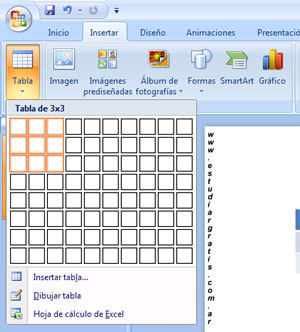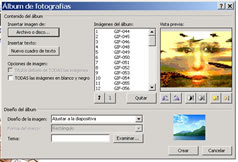|
Curso gratis de Microsoft PowerPoint 2007
|
|
Curso de Microsoft
PowerPoint 2007
Un curso dado por Javier
R. Cinacchi www.estudiargratis.com.ar
Educación, arte, cultura
y entretenimientos
Punto 16: Menú Insertar
En el menú insertar se encuentran las opciones
necesarias para añadir distintos contenidos soportados por el programa
Microsoft Office PowerPoint. |
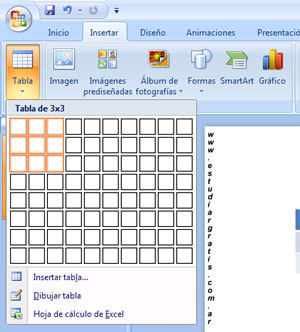
Tabla: De forma muy sencilla
desde la opción "Tabla" se puede añadir una tabla: se colorea con el
cursor del mouse la cantidad de filas y comunas que poseerá. Asimismo
también podría ingresar manualmente los números que correspondan desde
"insertar tabla" o incluso desde éste menú emergente una "Hoja de
cálculo de Excel" para mostrarla en la diapositiva en la cual incluso
podrá ingresar formulas, y distintas tablas aplicándole estilos y demás.
Imagen: En general es lo mas
utilizado de esta sección, se abrirá una ventana o cuadro de dialogo en
donde podrá seleccionar una imagen de la ubicación que usted seleccione.
|
Imágenes
prediseñadas:
Al utilizar esta opción, se activará un panel en la parte
derecha de Microsoft PowerPoint en la cual tendrá que encontrar
con la opción "Buscar" una imagen. Por ejemplo, en la captura de
pantalla de la derecha ingresé "Casa", entonces en la parte
interior del panel muestra dibujos relacionados.
Luego, para que
un dibujo quede en la hoja de trabajo, se hace un clic en dicha
imagen y se selecciona por ejemplo "Insertar". Tenga en cuenta
que a una imagen prediseñada también se le pueden aplicar
efectos, los cuales estarán disponibles en la barra de
herramientas que se activará al seleccionar una imagen ya
insertada. |

|
|
|
Álbum de
fotografías: Es una
opción muy practica para ingresar desde un grupo de imágenes una de
ellas en cada diapositiva. Se abrirá al utilizar esta opción una
ventana nueva desde la cual con "Archivo o disco" seleccionará las
imágenes. La opción "Nuevo cuadro de texto" se utilizará para
ingresar una diapositiva intermedia con texto. Desde el apartado
"Imágenes del álbum" podrá seleccionando una imagen subirla o
bajarla con las flechitas para darle un orden o desde "quitar"
sacarla del álbum. Luego tenga en cuenta que desde las opciones
agrupadas en "Diseño de álbum" Podrá hacer que hayan mas de
una imagen por diapositiva e incluso ingresarles un marco a cada
una. Por ultimo tenga en cuenta que con el botón "actualizar"
aplicará los cambios efectuados.
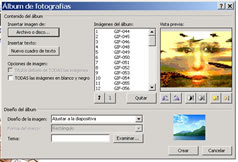
|
|
|